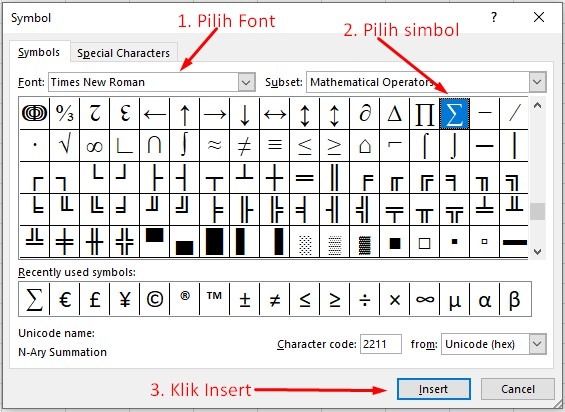Cara Membuat Rumus Atau Simbol Sigma, Delta, Sudut di Word & Excel
Ms Word dan Excel adalah salah satu alat penting dalam pekerjaan sehari-hari. Keduanya digunakan untuk mencatat dan menganalisis data, melakukan perhitungan, menulis laporan, membuat presentasi, dan sebagainya. Salah satu fitur penting di dalam keduanya adalah kemampuan untuk menggunakan rumus dan simbol matematika.
Jika Anda sering menggunakan Ms Word dan Excel, maka Anda mungkin sudah familiar dengan rumus dan simbol tersebut. Tetapi jika Anda baru saja mulai menggunakan software ini, maka mungkin Anda tidak tahu bagaimana cara membuat rumus atau simbol-simbol matematika tersebut.
Di dalam artikel ini, kita akan membahas cara membuat rumus atau simbol Sigma, Delta, dan Sudut di dalam Ms Word dan Excel.
Simbol Sigma (Σ)
Simbol Sigma (Σ) biasanya digunakan untuk menunjukkan jumlah atau total nilai dalam sebuah data. Dalam Excel, simbol Sigma (Σ) dapat ditemukan di dalam kategori ‘Simbol’ di dalam tab ‘Insert’. Anda juga dapat mengetikkannya dengan menekan tombol ‘Alt’ dan mengetikkan kode karakter ‘2211’ pada keyboard.
Di dalam Ms Word, Anda dapat mengetikkan simbol Sigma (Σ) dengan menekan tombol ‘Alt’ dan mengetikkan kode karakter ‘228’ pada keyboard. Anda juga dapat menemukannya di dalam kategori ‘Simbol’ di dalam tab ‘Insert’.
Rumus Sigma di Excel
Rumus Sigma di Excel biasanya digunakan untuk menjumlahkan nilai dalam sebuah rentang atau rentetan data. Fungsi yang digunakan untuk membuat rumus ini adalah ‘SUM’. Anda dapat mengetikkannya secara manual, atau menggunakan fungsi ‘AutoSum’ di dalam tab ‘Home’. Anda juga dapat mengetuk tombol Fx di sebelah atas rumus di dalam baris rumus.
Pertama, pilih sel di mana Anda ingin menampilkan hasil total. Kemudian ketikkan tanda sama dengan (=) di dalam sel tersebut. Setelah itu, ketikkan fungsi ‘SUM’ dan tambahkan rentang data yang ingin Anda jumlahkan. Jangan lupa untuk menutup fungsi dengan tanda kurung kanan ‘)’.
Contoh: =SUM(B2:B10)
Jika Anda ingin menjumlahkan data di beberapa lembar kerja, Anda dapat menggunakan rumus seperti ini: =SUM(Sheet1:Sheet2!B2:B10). Rumus ini akan menjumlahkan sel B2 hingga B10 pada lembar kerja ‘Sheet1’ dan ‘Sheet2’.
Solusi Persentase di Excel
Persentase adalah konsep matematika yang sangat populer di dalam kehidupan sehari-hari. Anda dapat menggunakan Excel untuk menghitung persentase dari suatu nilai atau rentang data. Ada dua rumus yang biasanya digunakan untuk menghitung persentase di Excel, yaitu ‘IF’ dan ‘Percentage’.
Anda dapat menggunakan rumus If seperti ini: =IF(B2>100,”Terlalu Tinggi”,IF(B2>=80,”A”,”B”)). Rumus ini akan mengutip nilai di dalam sel B2. Jika nilai di dalam sel tersebut lebih besar dari 100, maka akan menampilkan kata ‘Terlalu Tinggi’. Jika nilai di dalam sel tersebut lebih besar atau sama dengan 80, maka akan menampilkan ‘A’, dan jika tidak, maka akan menampilkan ‘B’.
Anda juga dapat menggunakan rumus Percentage untuk menghitung persentase dari suatu nilai. Rumus ini cukup mudah digunakan. Anda cukup mengetikkan persentase yang Anda ingin hitung di dalam sebuah sel, dan kemudian klik pada menu ‘Number Format’. Pilih ‘Percentage’ di dalam menu drop-down tersebut, dan voila!
Cara Menghitung Total di Excel Agar Semakin Mudah
Excel adalah alat yang cukup kuat untuk menghitung dan menganalisis data. Salah satu fitur yang sangat membantu adalah kemampuan untuk membuat rumus dan fungsi. Di dalam artikel ini, kita akan membahas cara menghitung total di Excel agar semakin mudah.
Fungsi SUM di Excel
Fungsi SUM adalah salah satu fungsi Excel yang paling populer. Fungsi ini digunakan untuk menjumlahkan data dalam sebuah rentang atau rentetan data. Anda dapat mengetikkannya secara manual, atau menggunakan fungsi ‘AutoSum’ di dalam tab ‘Home’. Anda juga dapat mengetuk tombol Fx di sebelah atas rumus di dalam baris rumus.
Contoh: =SUM(A1:A5)
Rumus di atas akan menjumlahkan semua nilai di dalam rentang ‘A1:A5’. Anda juga dapat menjumlahkan nilai dari beberapa lembar kerja sekaligus dengan menggunakan rumus seperti ini: =SUM(Sheet1:Sheet2!A1:A5). Ini akan menjumlahkan sel A1 hingga A5 di dalam ‘Sheet1’ dan ‘Sheet2’.
Fungsi AVERAGE di Excel
Fungsi AVERAGE digunakan untuk menghitung rata-rata data. Fungsi ini dapat digunakan dengan cara yang sama seperti SUM.
Contoh: =AVERAGE(A1:A5)
Rumus di atas akan menghitung rata-rata dari nilai-nilai di dalam rentang ‘A1:A5’.
Fungsi COUNT di Excel
Fungsi COUNT digunakan untuk menghitung jumlah sel yang berisi nilai dalam sebuah rentang data. Fungsi ini sering digunakan untuk menghitung jumlah suatu item dalam suatu kategori.
Contoh: =COUNT(A1:A5)
Rumus di atas akan menghitung berapa banyak sel di dalam rentang ‘A1:A5’ yang berisi angka atau nilai apapun.
FAQ
Apa itu simbol Sigma di Excel?
Simbol Sigma (Σ) biasanya digunakan untuk menunjukkan jumlah atau total nilai dalam sebuah data.
Apa itu rumus Sigma di Excel?
Rumus Sigma di Excel biasanya digunakan untuk menjumlahkan nilai dalam sebuah rentang atau rentetan data. Fungsi yang digunakan untuk membuat rumus ini adalah ‘SUM’.
Video di atas menunjukkan bagaimana cara menghitung jumlah sel terisi di Excel menggunakan fungsi COUNTIF.
Kesimpulan
Menggunakan rumus dan simbol matematika di dalam Microsoft Word dan Excel adalah penting untuk pekerjaan sehari-hari. Di dalam artikel ini, kita telah membahas cara membuat simbol Sigma, Delta, dan Sudut di dalam Microsoft Word dan Excel, serta bagaimana cara membuat rumus di Excel untuk menghitung jumlah data dan persentase. Kami juga telah mengulas fungsi Excel yang paling populer, seperti SUM, AVERAGE, dan COUNT.
Jangan takut untuk mencoba dan bermain dengan rumus dan simbol, karena penggunaan yang tepat dapat membuat pekerjaan Anda lebih mudah dan efektif!
Sumber Gambar:
- Cara Membuat Rumus Atau Simbol Sigma, Delta, Sudut di Word & Excel. panduanoffice.web.id
- Rumus Excel Menghitung Jumlah Digit. rumusexcel.co.id
- Cara Menghitung Total Di Excel Agar Semakin Mudah. tutorial89.com
- Cara menghitung jumlah sel terisi di excel / Fungsi COUNTIF / Rumus. youtube.com
- Cara Menghitung Jumlah Huruf Yang Sama Di Excel Excel Dan Rumus. youtube.com